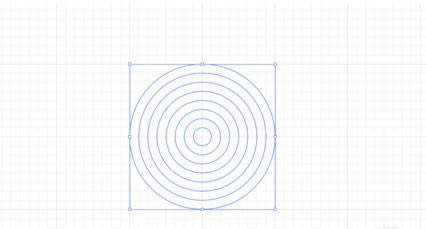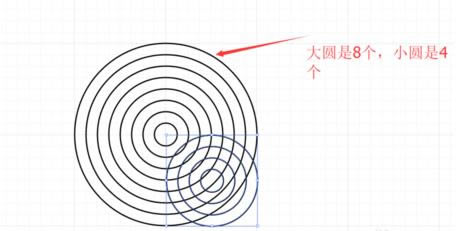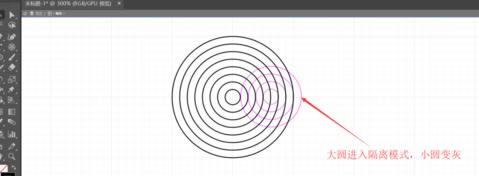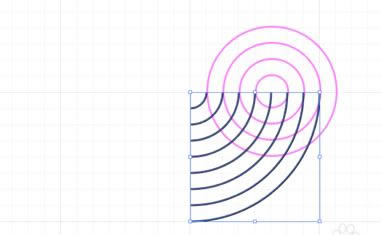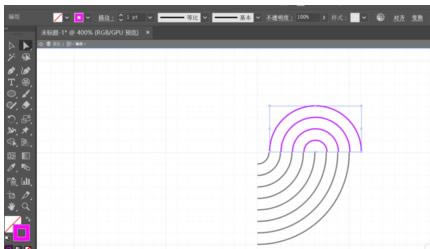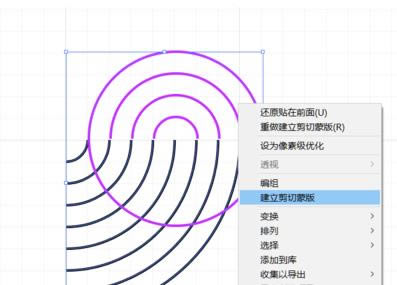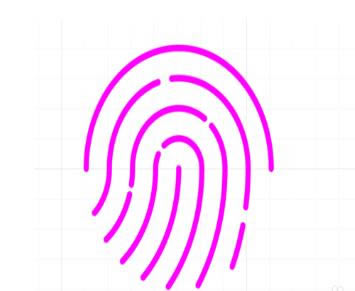使用ai設(shè)計出指紋樣式的圖文指南_裝機軟件
發(fā)表時間:2023-06-13 來源:本站整理相關(guān)軟件相關(guān)文章人氣:
[摘要]今日小編帶大家學(xué)習(xí)的是與ai相關(guān)的內(nèi)容,趕緊去下文好好學(xué)習(xí)下使用ai制作出指紋樣式的圖文教程。打開AI軟件,按【Ctrl+’】調(diào)出網(wǎng)格在【視圖】中點擊‘對齊網(wǎng)...
今日小編帶大家學(xué)習(xí)的是與ai相關(guān)的內(nèi)容,趕緊去下文好好學(xué)習(xí)下使用ai制作出指紋樣式的圖文教程。
打開AI軟件,按【Ctrl+’】調(diào)出網(wǎng)格
在【視圖】中點擊‘對齊網(wǎng)格’
然后點擊【極坐標網(wǎng)格工具】在畫布上畫一個極坐標,他的占位是4個網(wǎng)格
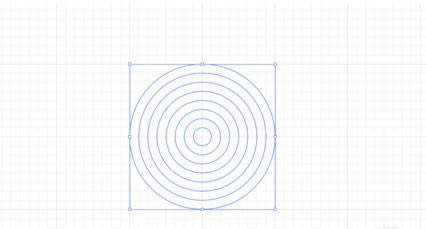
在畫極坐標的時候我們可以點擊左右鍵先把分割線去掉,然后再按上下鍵畫出8個圓環(huán),同理畫出一個小圓,占位是大圓的1/4
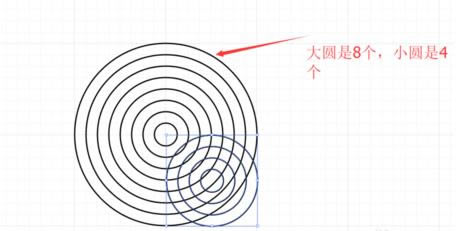
將小圓移至圖中的位置,為了區(qū)分清楚我們給小圓換一個顏色
雙擊大圓將大圓進入隔離模式,用【直接選擇工具】將圓的額3/4去掉,得到如下效果
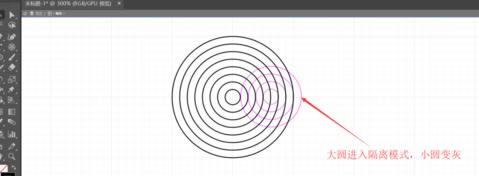
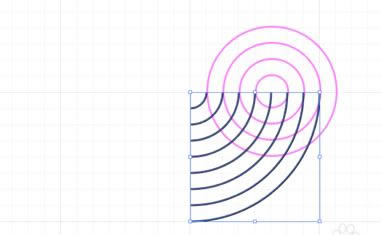
點擊小圓,郵件將小圓取消編組,選中最外邊的大圓環(huán),【Ctrl+C】復(fù)制一下
在將小圓編組,雙擊進入隔離模式,刪掉下半邊的圓
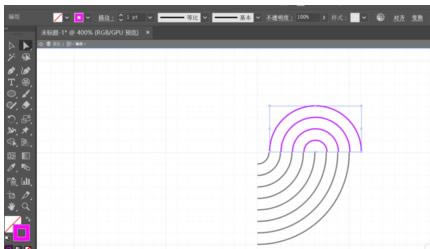
退出隔離模式,按【Ctrl+F】原位復(fù)制大圓環(huán)
選中所有的圖形,右鍵建立剪切蒙版,得到如下效果
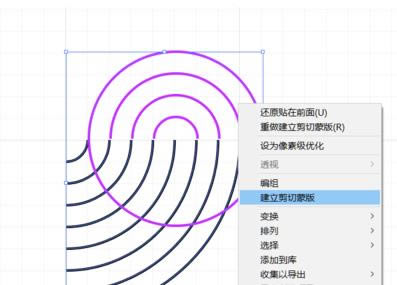
選中所有圖形按【Ctrl+shift+F9】調(diào)出【路徑查找器】點擊輪廓,點擊之后就全部變成了路徑然后在給路徑添加一個描邊
刪掉部分路徑
窗口中找到描邊
點擊【對象】-路徑-添加錨點,給現(xiàn)有的路徑添加較多的錨點,這樣的動作重復(fù)3-4
點擊錨點去掉一切做出指紋的樣子
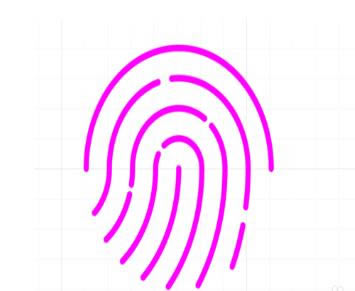
上文就是使用ai制作出指紋樣式的圖文教程,大家都學(xué)會了嗎?
裝機軟件,全自動在線安裝過程,無需電腦技術(shù),小白在家也可自己完成安裝,純凈穩(wěn)定,裝機必備之選!